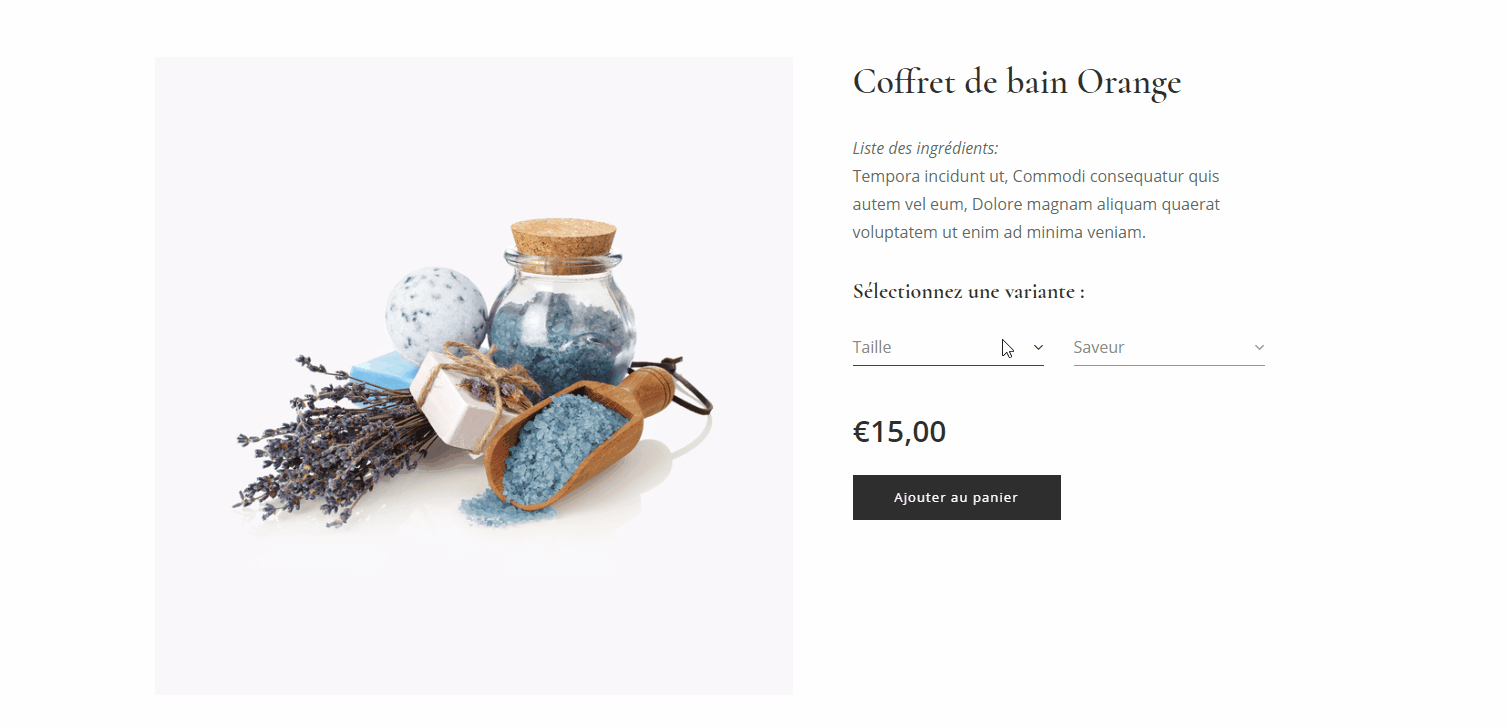Avec cette fonctionnalité, vous pouvez proposer des produits de différentes tailles, couleurs ou saveurs. Il est aussi possible d’ajouter des prix, une disponibilité et un numéro de produit différents pour les variantes de vos produits. Vous pouvez aussi masquer une variante de produit que vous ne proposez plus.
Vous pouvez essayer les variantes de produit en version gratuite, mais pour avoir accès à l’ensemble des options il faut passer en forfait Pro. L’accès aux différentes options varie en fonction du forfait activé :
Version gratuite, abonnement Premium Limited et Mini : il est possible d’ajouter et essayer les variantes qui apparaîtront pour les visiteurs en version publiée de votre boutique. Vous n’aurez néanmoins pas l’accès aux coordonnées clients nécessaires pour compléter la commande.
Abonnement Premium Standard : il est possible d’ajouter et essayer les variantes qui n’apparaîtront cependant pas pour les visiteurs en version publiée de votre boutique. Vous aurez l’accès aux coordonnées clients ce qui vous permettra de vendre en ligne normalement.
Abonnement Premium Pro : il est possible d’ajouter et essayer les variantes qui apparaîtront pour les visiteurs en version publiée de votre boutique. Vous pouvez présenter vos produits sous variantes différentes.
- Cliquez sur le bouton PRODUITS dans l’éditeur de votre boutique.

- Sélectionnez un produit dans la liste.
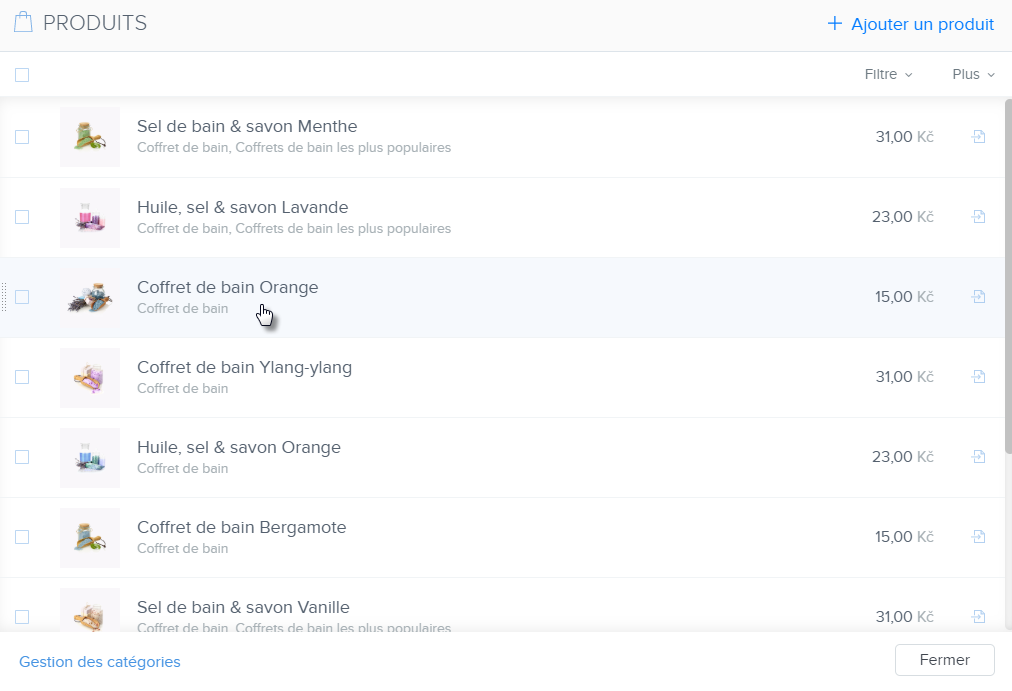
- Cliquez sur l’onglet Variantes dans le détail du produit.
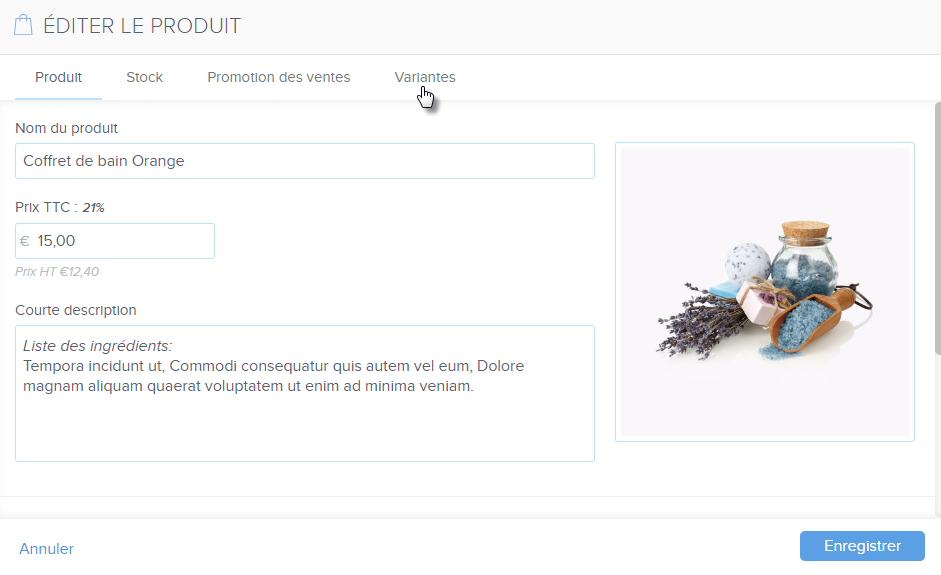
- Cliquez sur Ajouter une première variante.
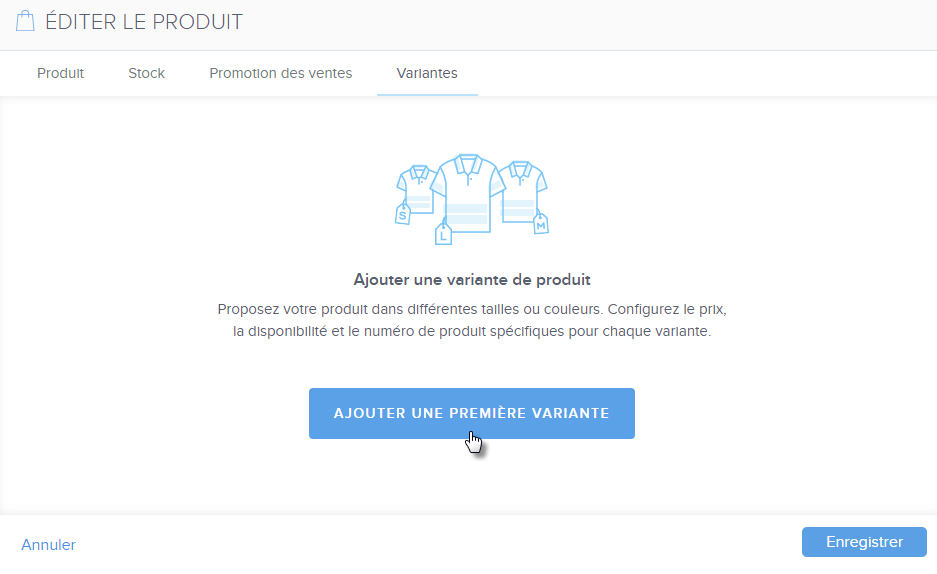
- Saisissez le nom de l’option que vous souhaitez ajouter (taille, couleur, saveur,…) dans la rubrique Groupe de variantes. Ajoutez des variantes dans la section Variantes de produits. Validez chaque variante avec la touche entrée.
Il est possible de créer jusqu'à 5 groupes de variantes dont chacun peut contenir jusqu'à 50 variantes différentes.
Pour ajouter un nouveau groupe de variantes, cliquez sur Ajouter un groupe de variantes. Enregistrez les modifications en cliquant sur le bouton Enregistrer.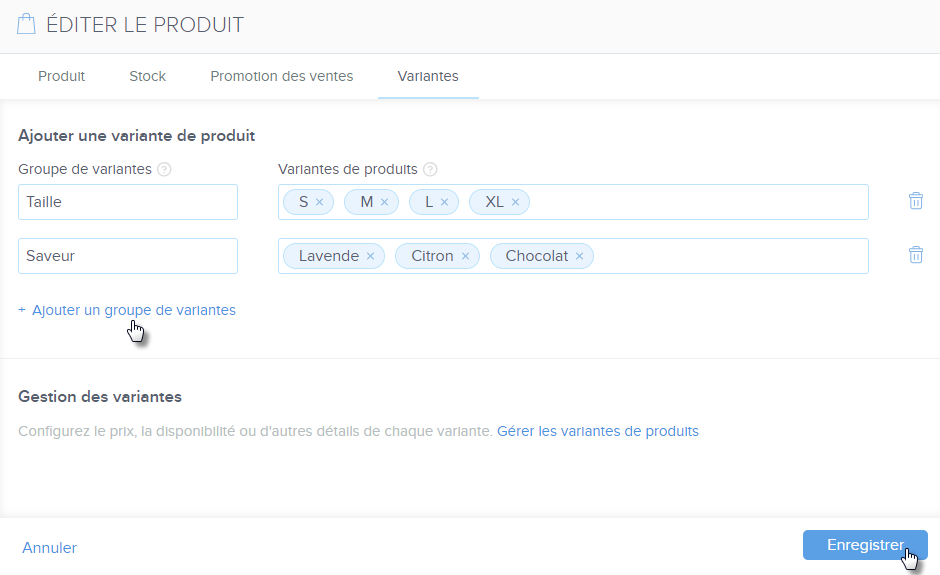
Pour supprimer une variante, cliquez sur la croix à côté. Pour supprimer un groupe entier, cliquez sur l’icône poubelle.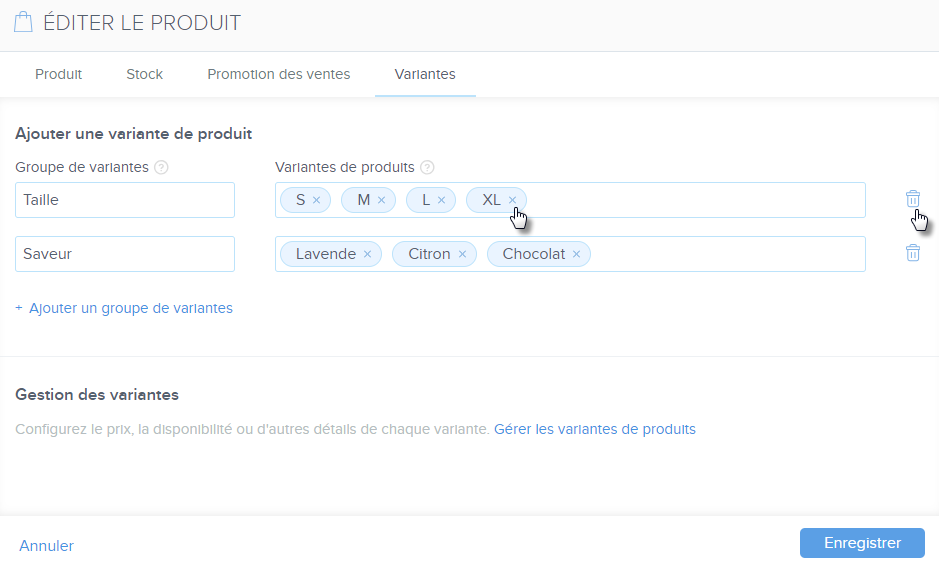
- Il est possible d’ajouter une disponibilité et des prix différents pour chaque variante en cliquant sur Gérer les variantes de produits.
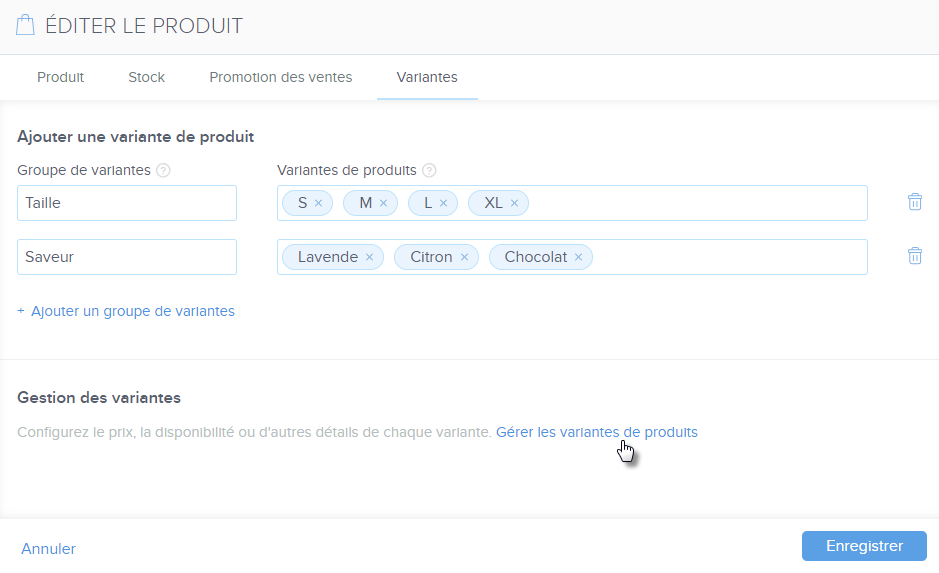
- Dans cette fenêtre, vous pouvez ajouter un prix différent pour chaque variante. Au cas où vous ne l’ajoutez pas, le prix restera tel quel vous l’avez établi dans la fenêtre Produit.
Il est aussi possible de limiter le nombre de pièces disponibles pour chaque variante. Au moment où toutes les pièces seront vendues, il ne sera plus possible d'acheter cette variante. Si la gestion automatique du stock a été activé, cette fonctionnalité sera désactivée dans l’onglet Stock. Il faudra ensuite paramétrer les options du stock et le nombre de pièces disponibles sur la page de gestion de chaque produit. De la même manière, il ne sera plus possible de paramétrer le prix dans l’onglet Produit.
Il est aussi possible de masquer les variantes en rupture de stock. Ainsi, les clients ne pourront pas les acheter. Enregistrez les changements en cliquant sur Enregistrer.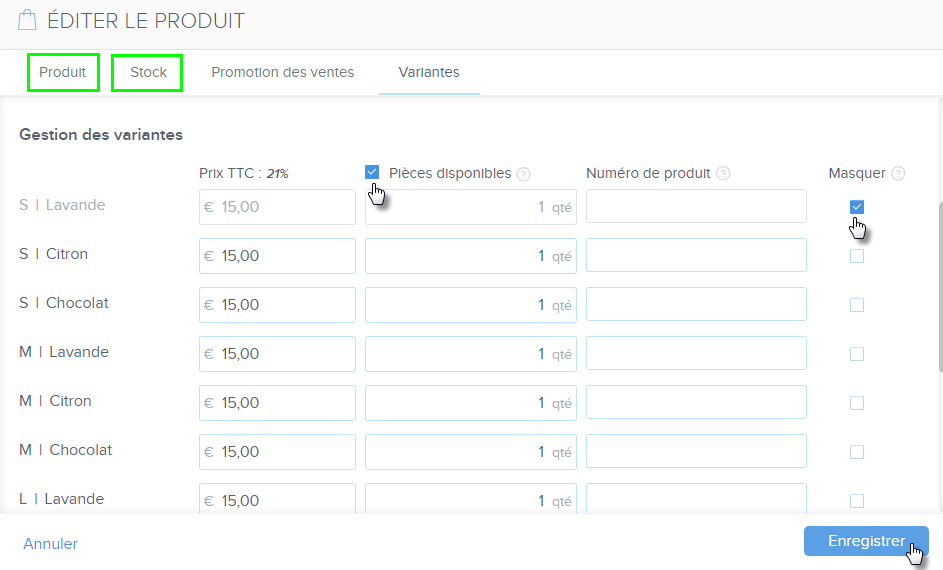
- Si vous ne souhaitez plus utiliser les variantes de produits, vous pouvez désactiver cette option en cliquant sur Désactiver la gestion des variantes.
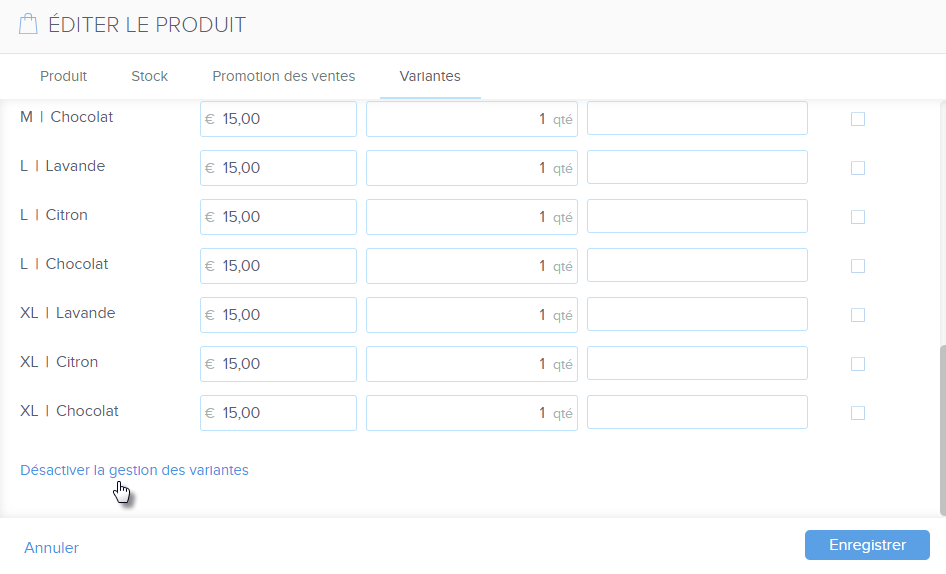
- Le client pourra ensuite choisir sa variante préférée. Le tarif va différer selon la variante sélectionnée.